文章目录
- 简介:
- 组成:
- 安装:
- 运行:
- 原理:
- 常用命令:
- 1.帮助启动类命令
- 2.镜像命令
- 3.容器命令
- 4.命令交互图
- 5.将镜像打包发布到阿里云
- 1.将本地容器制作为镜像
- 2.登录阿里云
- 3.创建个人实例
- 4.创建镜像仓库
- 5.将镜像推送到阿里云registry
- 6.从阿里云下载镜像到本地
- 6.将镜像打包到私有库
- docker容器数据卷
- docker安装常用软件
- 1.安装tomcat
- 2.安装mysql
- 3.安装redis
- 4.安装nginx
- 5.安装mysql主从
- 6.安装redis集群模式
- 7.docker运行微服务项目
- 8.linux下安装jdk
- 9.安装hugegraph
- dockerFile文件详解
- 1.dockerFile是什么?
- 2.DockerFile构建过程解析
- Dockerfile内容基础知识
- Docker执行Dockerfile的大致流程
- DockerFile与Docker镜像与Docker容器的关系
- 3.DockerFile常见保留字指令
- 4.编写dockerfile文件
- docker网络
- docker-compose容器编排
- 1.官网:
- 2.安装:
- 安装步骤:
- 卸载:
- 3.核心概念
- 4.Compose使用的三个步骤
- 5.Compose常用命令
- 6.Compose编排微服务
- docker可视化工具
- docker容器监控
- docker可视化工具
- docker容器监控
简介:
Docker是基于Go语言实现的云开源项目。
Docker的主要目标是“Build,Ship and Run Any App,Anywhere”,也就是通过对应用组件的封装、分发、部署、运行等生命周期的管理,使用户的APP(可以是一个WEB应用或数据库应用等等)及其运行环境能够做到“一次镜像,处处运行”。
Linux容器技术的出现就解决了这样一个问题,而 Docker 就是在它的基础上发展过来的。将应用打成镜像,通过镜像成为运行在Docker容器上面的实例,而 Docker容器在任何操作系统上都是一致的,这就实现了跨平台、跨服务器。只需要一次配置好环境,换到别的机子上就可以一键部署好,大大简化了操作。
解决了运行环境和配置问题的软件容器, 方便做持续集成并有助于整体发布的容器虚拟化技术。
组成:
- 镜像(image)
Docker 镜像(Image)就是一个只读的模板。镜像可以用来创建 Docker 容器,一个镜像可以创建很多容器。
它也相当于是一个root文件系统。比如官方镜像 centos:7 就包含了完整的一套 centos:7 最小系统的 root 文件系统。
相当于容器的“源代码”,docker镜像文件类似于Java的类模板,而docker容器实例类似于java中new出来的实例对象。

- 容器(container)
- 从面向对象角度
Docker 利用容器(Container)独立运行的一个或一组应用,应用程序或服务运行在容器里面,容器就类似于一个虚拟化的运行环境,容器是用镜像创建的运行实例。就像是Java中的类和实例对象一样,镜像是静态的定义,容器是镜像运行时的实体。容器为镜像提供了一个标准的和隔离的运行环境,它可以被启动、开始、停止、删除。每个容器都是相互隔离的、保证安全的平台
- 从镜像容器角度
可以把容器看做是一个简易版的Linux环境(包括root用户权限、进程空间、用户空间和网络空间等)和运行在其中的应用程序
- 仓库(repository)
仓库(Repository)是集中存放镜像文件的场所。
类似于
Maven仓库,存放各种jar包的地方;
github仓库,存放各种git项目的地方;
Docker公司提供的官方registry被称为Docker Hub,存放各种镜像模板的地方。
仓库分为公开仓库(Public)和私有仓库(Private)两种形式。
最大的公开仓库是 Docker Hub(https://hub.docker.com/),
存放了数量庞大的镜像供用户下载。国内的公开仓库包括阿里云 、网易云等
- 总结:
Docker 本身是一个容器运行载体或称之为管理引擎。我们把应用程序和配置依赖打包好形成一个可交付的运行环境,这个打包好的运行环境就是image镜像文件。只有通过这个镜像文件才能生成Docker容器实例(类似Java中new出来一个对象)。
image文件可以看作是容器的模板。Docker 根据 image 文件生成容器的实例。同一个 image 文件,可以生成多个同时运行的容器实例。
镜像文件
* image 文件生成的容器实例,本身也是一个文件,称为镜像文件。
容器实例
* 一个容器运行一种服务,当我们需要的时候,就可以通过docker客户端创建一个对应的运行实例,也就是我们的容器
仓库
* 就是放一堆镜像的地方,我们可以把镜像发布到仓库中,需要的时候再从仓库中拉下来就可以了。
安装:
docker并非一个通用的容器工具,它依赖于已存在并运行的Linux内核环境。
docker实质上是在已经运行的Linux下制造了一个隔离的文件环境,因此它执行的效率几乎等同于所部署的Linux主机。
因此,docker必须部署在Linux内核的系统上。如果其他系统想部署docker就必须安装一个虚拟Linux环境。
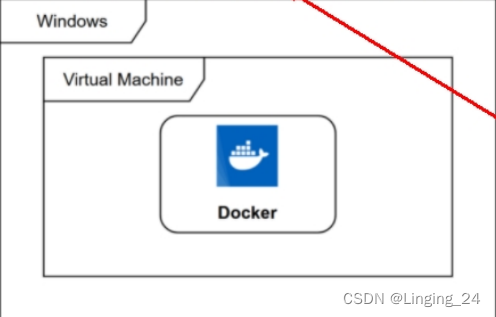
在windows上部署docker的方法都是先安装一个虚拟机,并在安装Linux系统的虚拟机中运行docker。
安装地址:https://docs.docker.com/engine/install/centos/#installation-methods
步骤:
#1.安装需要的软件包
yum -y install gcc
yum -y install gcc-c++#2.设置stable镜像仓库
yum install -y yum-utils
yum-config-manager --add-repo http://mirrors.aliyun.com/docker-ce/linux/centos/docker-ce.repo#3.更新yum软件包索引
yum makecache fast#4.安装DOCKER CE
yum -y install docker-ce docker-ce-cli containerd.io#5.启动docker
systemctl start docker#6·测试
docker version
卸载:
systemctl stop docker
yum remove docker-ce docker-ce-cli containerd.io
rm -rf /var/lib/docker
rm -rf /var/lib/containerd
配置阿里云镜像加速:
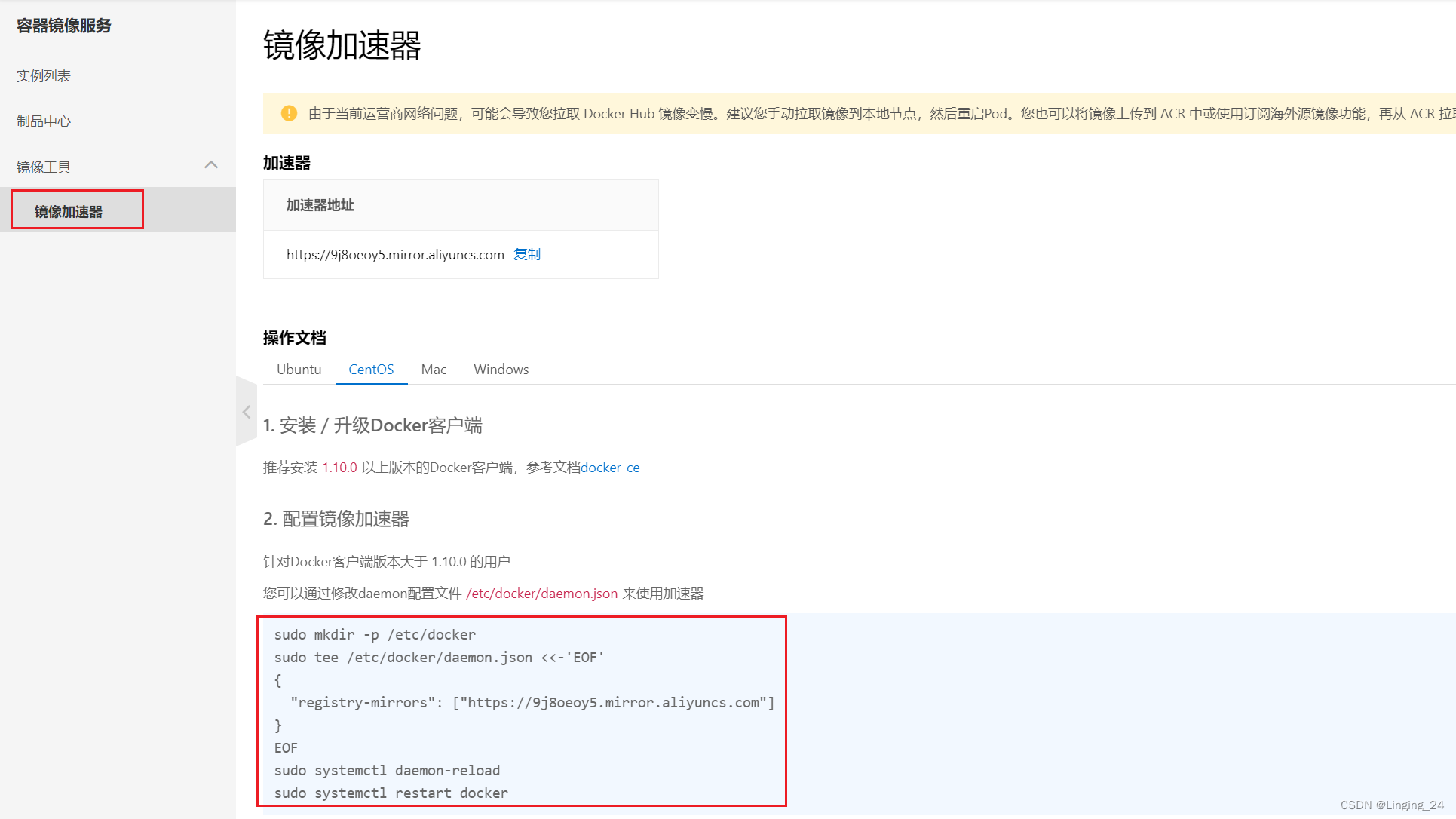
运行:
运行一个镜像的一个实例:
docker run hello-world
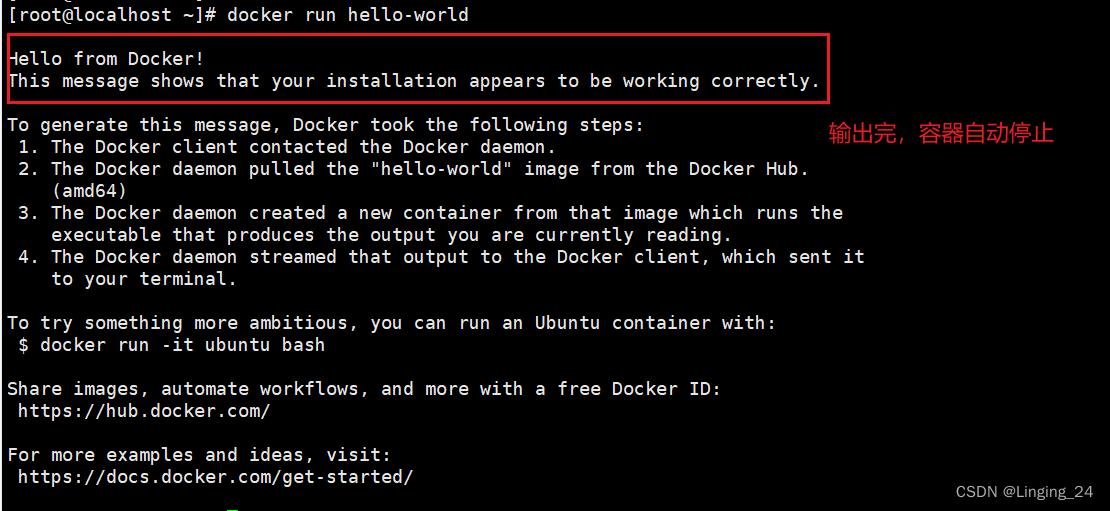
run干了什么?
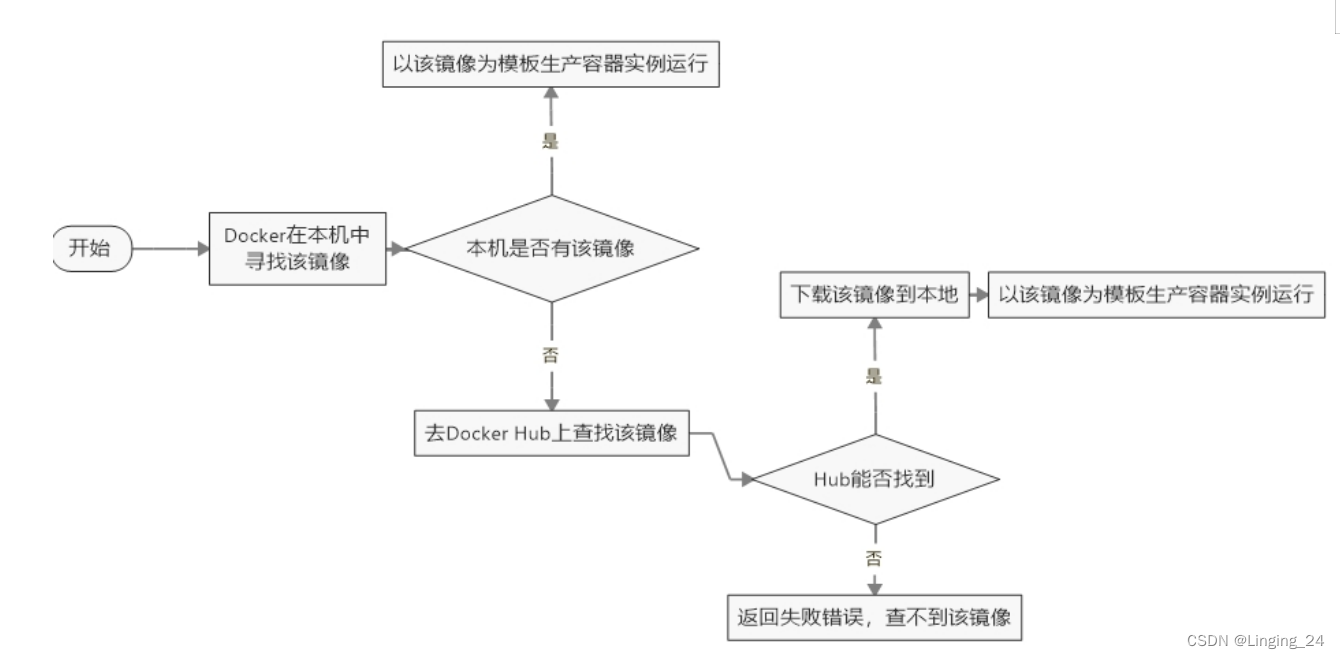
原理:
…
常用命令:
1.帮助启动类命令
-
启动docker: systemctl start docker
-
停止docker: systemctl stop docker
-
重启docker: systemctl restart docker
-
查看docker状态: systemctl status docker
-
开机启动: systemctl enable docker
-
查看docker概要信息: docker info
-
查看docker总体帮助文档: docker --help
-
查看docker命令帮助文档: docker 具体命令 --help
2.镜像命令
-
列出本地主机上的镜像:docker images [OPYIONS]
-
OPTIONS说明:
- -a :列出本地所有的镜像(含历史映像层)
- -q :只显示镜像ID。

- REPOSITORY:表示镜像的仓库源
- TAG:镜像的标签版本号
- IMAGE ID:镜像ID
- CREATED:镜像创建时间
- SIZE:镜像大小
-
-
查找镜像:docker search [OPTIONS] 镜像名字
-
OPTIONS说明:
- –limit : 只列出N个镜像,默认25个

-
NAME:镜像名称
-
DESCRIPTION:镜像说明
-
STARS:点赞数量
-
OFFICIAL:是否是官方的
-
AUTOMATED:是否是自动构建的
-
-
下载镜像:docker pull 镜像名字[:TAG]
-
查看镜像/容器/数据卷所占的空间:docker system df
-
删除镜像:docker rmi 某个XXX镜像名字ID
- 删除单个:docker rmi -f 镜像ID
- 删除多个:docker rmi -f 镜像名1:TAG 镜像名2:TAG
- 删除全部:docker rmi -f $(docker images -qa)
3.容器命令
-
新建+启动容器:docker run [OPTIONS] IMAGE [COMMAND] [ARG…]
-
OPTIONS说明:
- –name=“容器新名字” 为容器指定一个名称;
- -d: 后台运行容器并返回容器ID,也即启动守护式容器(后台运行);
- -i:以交互模式运行容器,通常与 -t 同时使用;
- -t:为容器重新分配一个伪输入终端,通常与 -i 同时使用;也即启动交互式容器(前台有伪终端,等待交互);
- -P: 随机端口映射,大写P
- -p: 指定端口映射,小写p
-
-
启动交互式容器(前台命令行):docker run -it 容器名 /bin/bash
-
启动守护式容器(后台服务器):docker run -d 容器名 (Docker容器后台运行,就必须有一个前台进程,否则将自动退出)
-
列出当前所有正在运行的容器:docker ps [OPTIONS]
- OPTIONS说明:
- -a :列出当前所有正在运行的容器+历史上运行过的
- -l :显示最近创建的容器。
- -n:显示最近n个创建的容器。
- -q :静默模式,只显示容器编号。
- OPTIONS说明:
-
退出容器: 两种退出方式
- exit:run进去容器,exit退出,容器停止
- ctrl+p+q:run进去容器,ctrl+p+q退出,容器不停止
-
启动已停止运行的容器:docker start 容器ID或者容器名
-
重启容器:docker restart 容器ID或者容器名
-
停止容器:docker stop 容器ID或者容器名
-
强制停止容器:docker kill 容器ID或容器名
-
删除已停止的容器:docker rm 容器ID
- 一次性删除多个容器实例
- docker rm -f $(docker ps -a -q)
- docker ps -a -q | xargs docker rm
- 一次性删除多个容器实例
-
查看容器日志:docker logs 容器ID
-
查看容器内运行的进程:docker top 容器ID
-
查看容器内部细节:docker inspect 容器ID
-
进入正在运行的容器并以命令行交互:docker exec -it 容器ID /bin/bash
-
重新进入容器:docker attach 容器ID
- attach 直接进入容器启动命令的终端,不会启动新的进程 用exit退出,会导致容器的停止。
- exec 是在容器中打开新的终端,并且可以启动新的进程 用exit退出,不会导致容器的停止。
-
从容器内拷贝文件到主机上:
- 容器→主机:docker cp 容器ID:容器内路径 目的主机路径
-
导入和导出容器:
- export 导出容器的内容留作为一个tar归档文件[对应import命令]:docker export 容器ID > 文件名.tar
- import 从tar包中的内容创建一个新的文件系统再导入为镜像[对应export]:cat 文件名.tar | docker import - 镜像用户/镜像名:镜像版本号
-
docker commit 容器ID 要创建的目标镜像名:[标签名]
OPTIONS说明:
-
-a :提交的镜像作者;
-
-m :提交时的说明文字;
提交容器副本使之成为一个新的镜像:docker commit -m=“提交的描述信息” -a=“作者” 容器ID 要创建的目标镜像名:[标签名]
演示:给centos安装vim命令,然后将centos容器打包为一个镜像,通过这个镜像创建的容器都是带vim命令的。
-
4.命令交互图
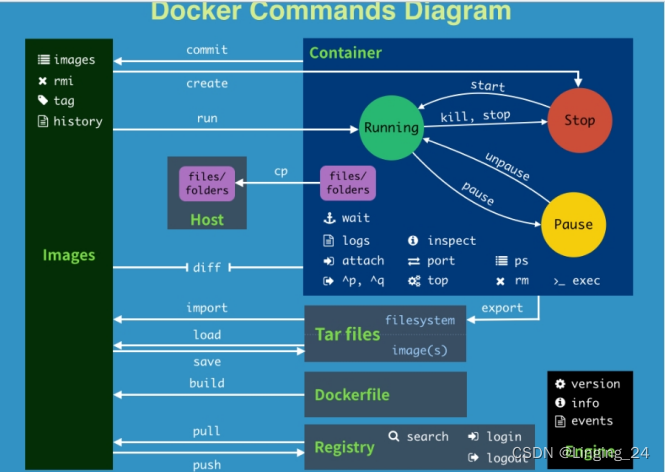
attach Attach to a running container # 当前 shell 下 attach 连接指定运行镜像
build Build an image from a Dockerfile # 通过 Dockerfile 定制镜像
commit Create a new image from a container changes # 提交当前容器为新的镜像
cp Copy files/folders from the containers filesystem to the host path #从容器中拷贝指定文件或者目录到宿主机中
create Create a new container # 创建一个新的容器,同 run,但不启动容器
diff Inspect changes on a container’s filesystem # 查看 docker 容器变化
events Get real time events from the server # 从 docker 服务获取容器实时事件
exec Run a command in an existing container # 在已存在的容器上运行命令
export Stream the contents of a container as a tar archive # 导出容器的内容流作为一个 tar 归档文件[对应 import ]
history Show the history of an image # 展示一个镜像形成历史
images List images # 列出系统当前镜像
import Create a new filesystem image from the contents of a tarball # 从tar包中的内容创建一个新的文件系统映像[对应export]
info Display system-wide information # 显示系统相关信息
inspect Return low-level information on a container # 查看容器详细信息
kill Kill a running container # kill 指定 docker 容器
load Load an image from a tar archive # 从一个 tar 包中加载一个镜像[对应 save]
login Register or Login to the docker registry server # 注册或者登陆一个 docker 源服务器
logout Log out from a Docker registry server # 从当前 Docker registry 退出
logs Fetch the logs of a container # 输出当前容器日志信息
port Lookup the public-facing port which is NAT-ed to PRIVATE_PORT # 查看映射端口对应的容器内部源端口
pause Pause all processes within a container # 暂停容器
ps List containers # 列出容器列表
pull Pull an image or a repository from the docker registry server # 从docker镜像源服务器拉取指定镜像或者库镜像
push Push an image or a repository to the docker registry server # 推送指定镜像或者库镜像至docker源服务器
restart Restart a running container # 重启运行的容器
rm Remove one or more containers # 移除一个或者多个容器
rmi Remove one or more images # 移除一个或多个镜像[无容器使用该镜像才可删除,否则需删除相关容器才可继续或 -f 强制删除]
run Run a command in a new container # 创建一个新的容器并运行一个命令
save Save an image to a tar archive # 保存一个镜像为一个 tar 包[对应 load]
search Search for an image on the Docker Hub # 在 docker hub 中搜索镜像
start Start a stopped containers # 启动容器
stop Stop a running containers # 停止容器
tag Tag an image into a repository # 给源中镜像打标签
top Lookup the running processes of a container # 查看容器中运行的进程信息
unpause Unpause a paused container # 取消暂停容器
version Show the docker version information # 查看 docker 版本号
wait Block until a container stops, then print its exit code # 截取容器停止时的退出状态值
5.将镜像打包发布到阿里云
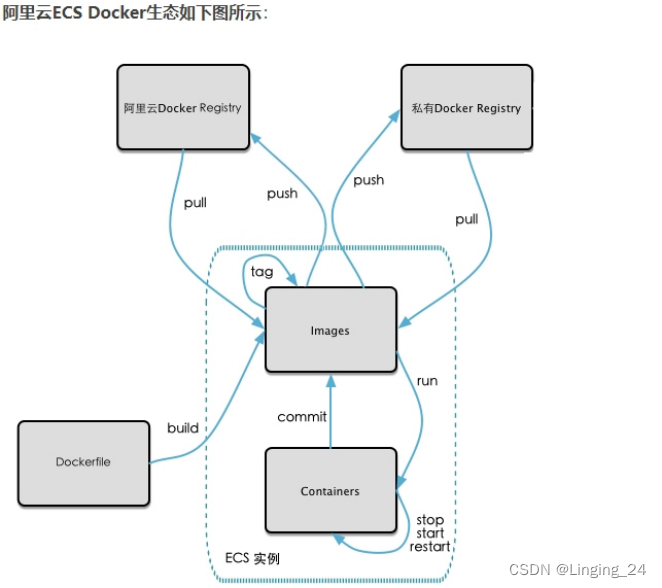
步骤:
1.将本地容器制作为镜像
docker commit -m="提交的描述信息" -a="作者" 容器ID 要创建的目标镜像名:[标签名]
2.登录阿里云
https://promotion.aliyun.com/ntms/act/kubernetes.html
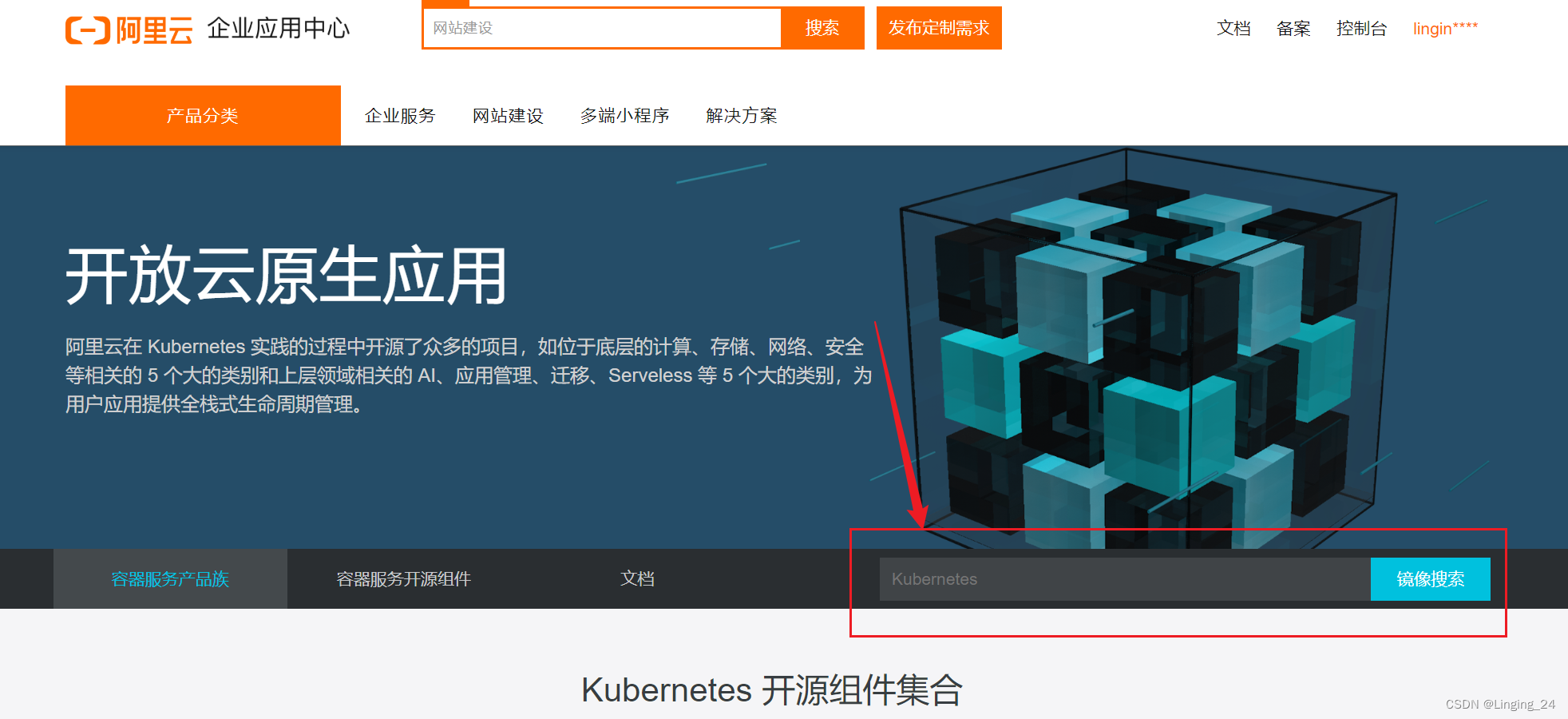
3.创建个人实例
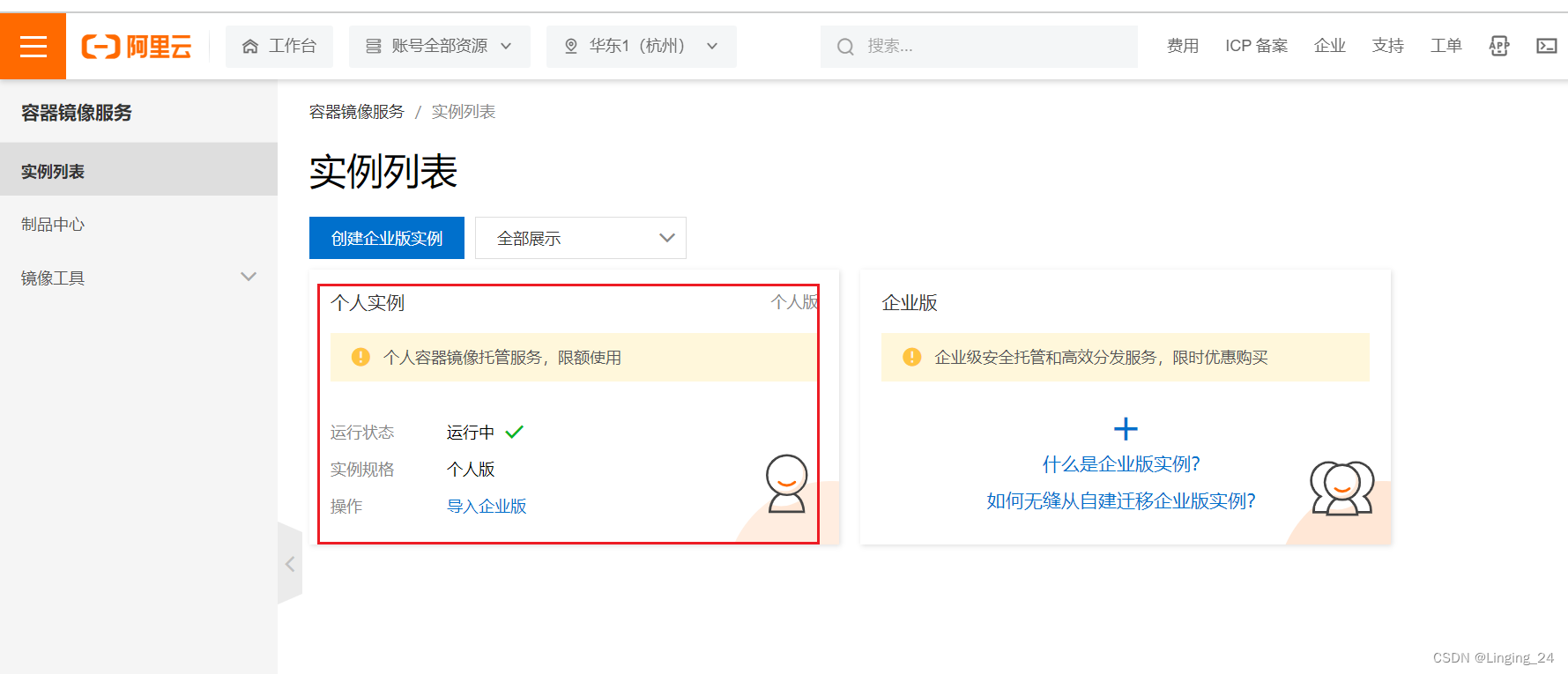
4.创建镜像仓库
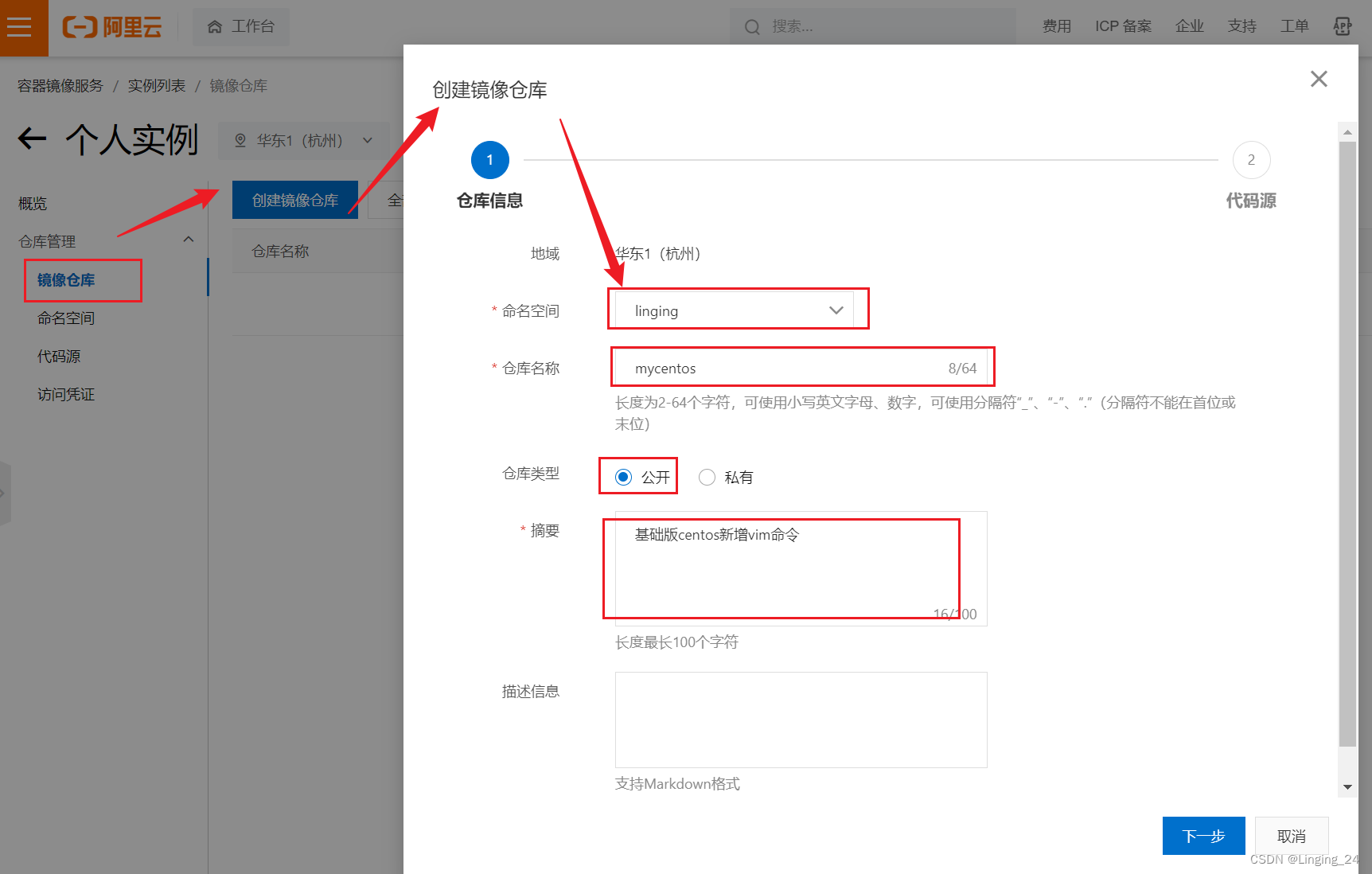
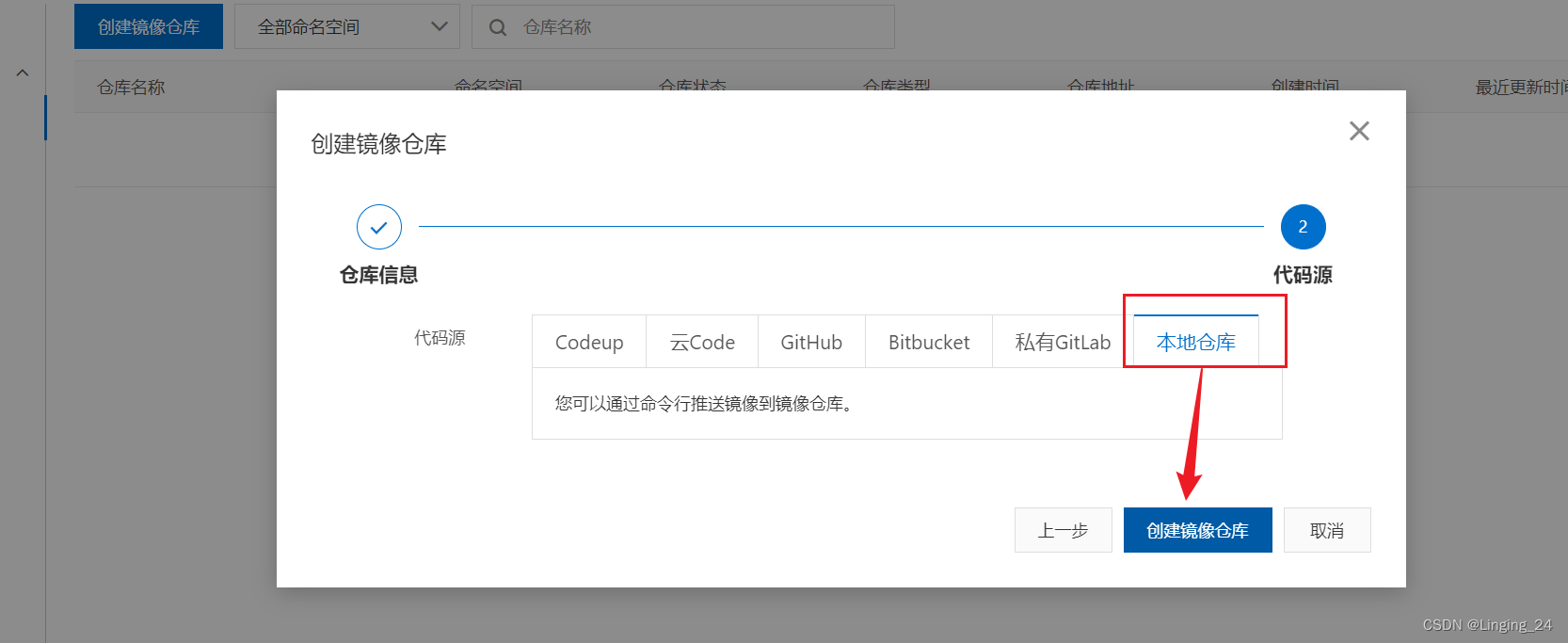
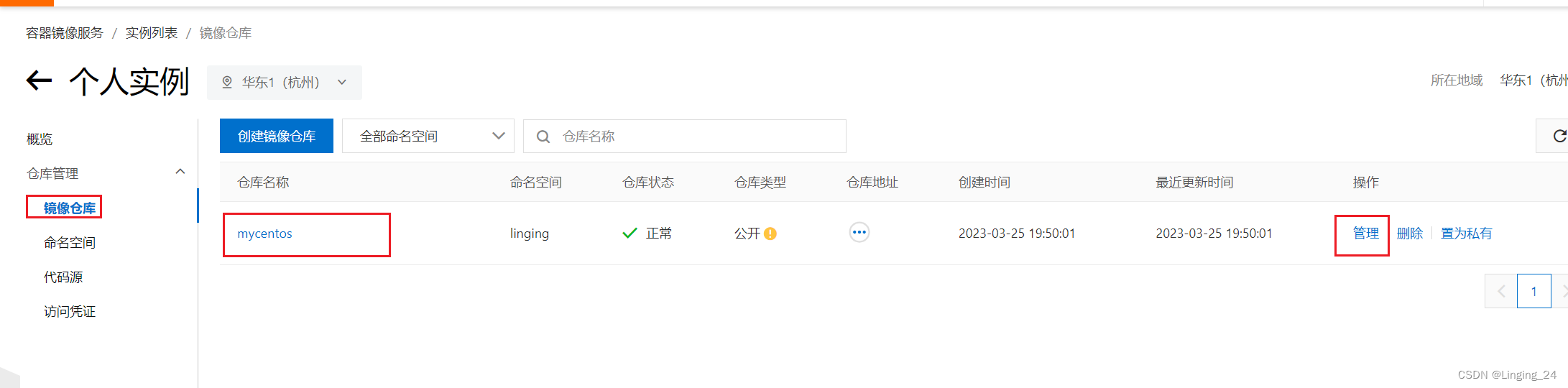
5.将镜像推送到阿里云registry
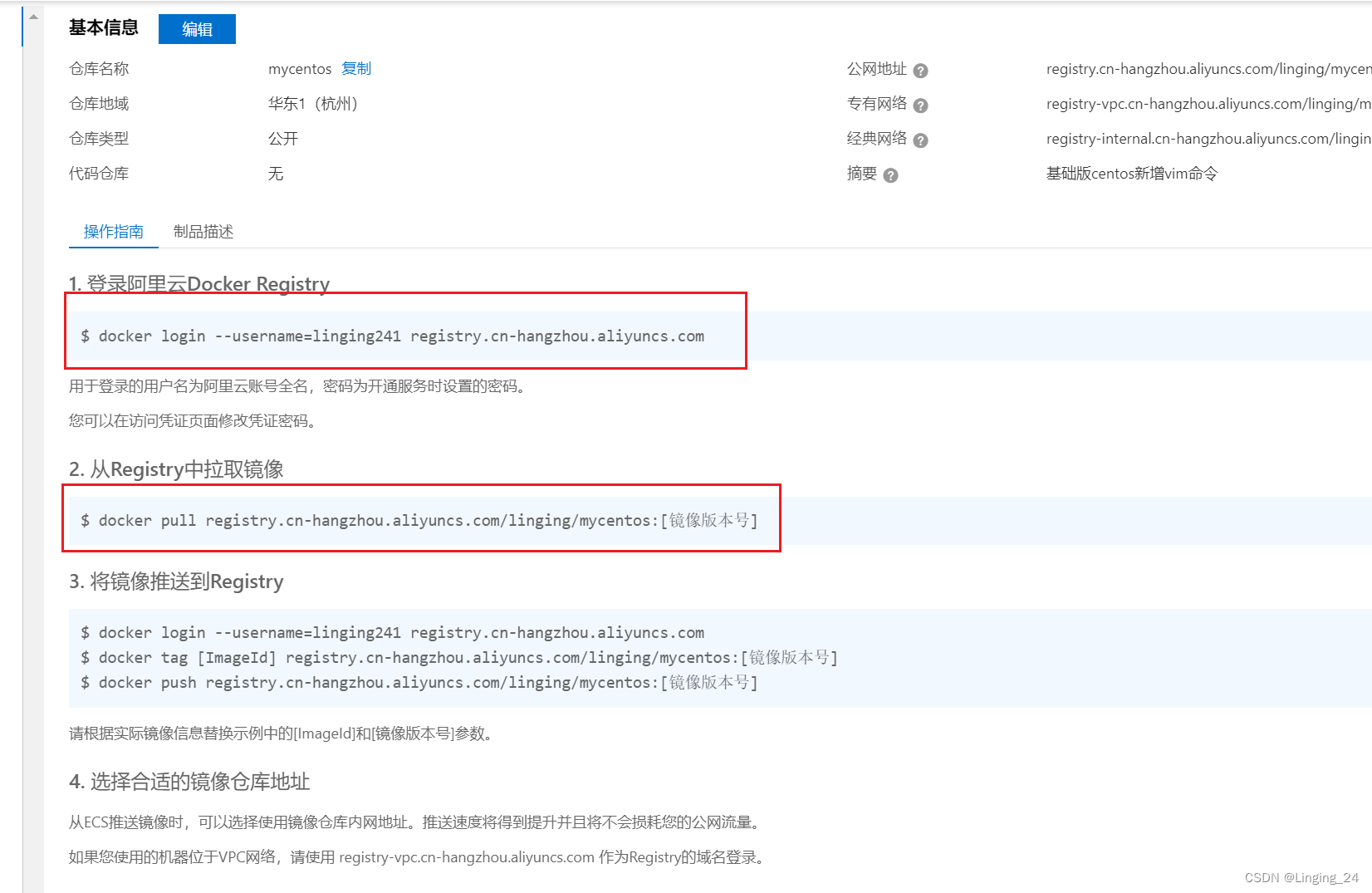
# 将镜像推送到阿里云
docker login --username=linging241 registry.cn-hangzhou.aliyuncs.com
docker tag [ImageId] registry.cn-hangzhou.aliyuncs.com/linging/mycentos:[镜像版本号]
docker push registry.cn-hangzhou.aliyuncs.com/linging/mycentos:[镜像版本号]
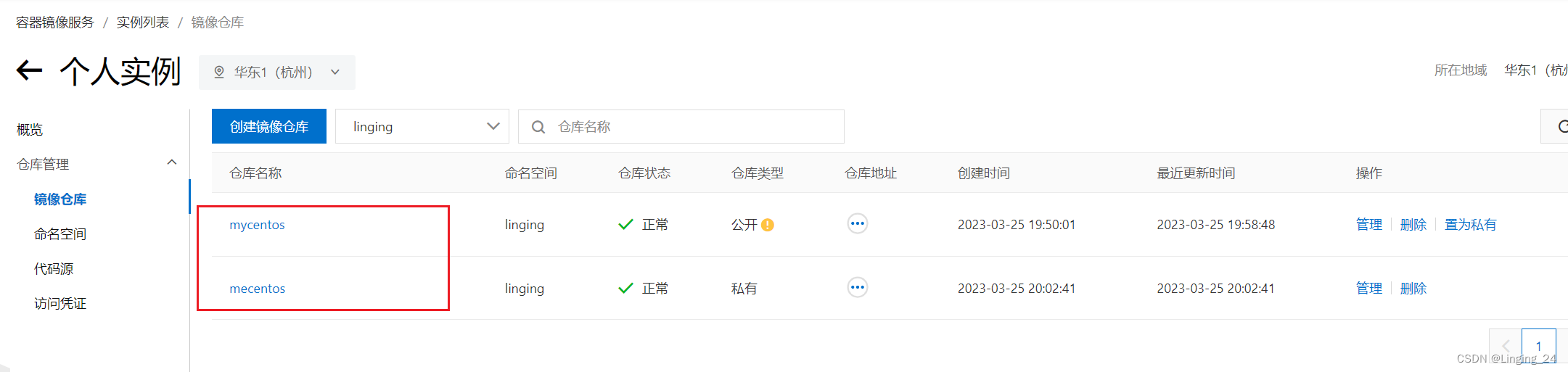
6.从阿里云下载镜像到本地
docker pull registry.cn-hangzhou.aliyuncs.com/linging/mecentos:[镜像版本号]
6.将镜像打包到私有库
官方Docker Hub地址:https://hub.docker.com/,中国大陆访问太慢了且准备被阿里云取代的趋势,不太主流。
docker容器数据卷
卷就是目录或文件,存在于一个或多个容器中,由docker挂载到容器,但不属于联合文件系统,因此能够绕过Union File System提供一些用于持续存储或共享数据的特性:
卷的设计目的就是数据的持久化,完全独立于容器的生存周期,因此Docker不会在容器删除时删除其挂载的数据卷。
-
将docker容器内的数据保存进宿主机的磁盘中
-
运行一个带有容器卷存储功能的容器实例
- docker run -it --privileged=true -v /宿主机绝对路径目录:/容器内目录 镜像名
- docker run -it --privileged=true -v /usr/local/me/data:/usr/local/tmp/data centos /bin/bash
- docker run -it --privileged=true -v /宿主机绝对路径目录:/容器内目录:rw 镜像名 容器目录默认是rw读写
- docker run -it --privileged=true -v /宿主机绝对路径目录:/容器内目录:ro 镜像名 容器目录只读
-
容器卷的特点:
-
特点:
1:数据卷可在容器之间共享或重用数据
2:卷中的更改可以直接实时生效
3:数据卷中的更改不会包含在镜像的更新中
4:数据卷的生命周期一直持续到没有容器使用它为止
-
-
卷的继承和共享
- docker run -it --privileged=true --volumes-from 父容器名 --name u2 镜像名
- docker run -it --privileged=true --volumes-from u1 --name u2 镜像名
- 相当于容器1,容器2…容器n映射宿主机中的同一目录,然后共享数据,任意容器或者宿主机的内容修改都会实时同步。
docker安装常用软件
1.安装tomcat
#拉取镜像
docker pull tomcat:8.0.17
#运行容器
docker run -it -p 8080:8080 tomcat:8.0.17
或
docker run -d -p 8080:8080 tomcat:8.0.17
#访问
http://ip:8080
2.安装mysql
#拉取镜像
docker pull mysql:5.7.5
#运行容器
docker run -p 3306:3306 -e MYSQL_ROOT_PASSWORD=123456 -d mysql:5.7.5
#进入容器
ocker exec -it 容器ID /bin/bash
#进入mysql
mysql -uroot -p插入中文会报错。#查看字符编码
SHOW VARIABLES LIKE 'character%';#将mysql的数据挂在到宿主机
docker run -d -p 3306:3306 --privileged=true -v /usr/local/mysql/log:/var/log/mysql -v /usr/local/mysql/data:/var/lib/mysql -v /usr/local/mysql/conf:/etc/mysql/conf.d -e MYSQL_ROOT_PASSWORD=123456 -d mysql:5.7.5#新建配置文件
cd /usr/local/mysql/conf
vi my.cnf输入以下内容:
[client]
default_character_set=utf8
[mysqld]
collation_server = utf8_general_ci
character_set_server = utf8#重启mysql容器
docker restart 容器ID插入中文不会报错。
3.安装redis
#拉取镜像
docker pull redis:6.0.8#运行容器
docker run -p 6379:6379 --privileged=true -v /usr/local/redis/redis.conf:/etc/redis/redis.conf -v /usr/local/redis/data:/data -d redis:6.0.8 redis-server /etc/redis/redis.conf#进入容器运行redis-cli
docker exec -it 容器ID redis-cli
4.安装nginx
5.安装mysql主从
6.安装redis集群模式
7.docker运行微服务项目
-
编写微服务项目
docker-boot,打成jar包 -
编写Dockerfile文件
#构建java8镜像 FROM centos:7 MAINTAINER linging<linging@163.com>#安装java8及lib库 RUN yum -y install glibc.i686 RUN mkdir /usr/local/java #ADD 是相对路径jar,把jdk-8u11-linux-x64.tar.gz添加到容器中,安装包必须要和Dockerfile文件在同一位置 ADD jdk-8u11-linux-x64.tar.gz /usr/local/java/ #配置java环境变量 ENV JAVA_HOME /usr/local/java/jdk1.8.0_11 ENV JRE_HOME $JAVA_HOME/jre ENV CLASSPATH $JAVA_HOME/lib/dt.jar:$JAVA_HOME/lib/tools.jar:$JRE_HOME/lib:$CLASSPATH ENV PATH $JAVA_HOME/bin:$PATHCMD ["java","-version"]#构建命令 docker build -t java:8 .#构建微服务镜像 FROM java:8 # 作者 MAINTAINER linging # VOLUME 指定临时文件目录为/tmp,在主机/var/lib/docker目录下创建了一个临时文件并链接到容器的/tmp VOLUME /tmp # 将jar包添加到容器中并更名为linging_docker.jar ADD docker-boot-1.0-SNAPSHOT.jar linging_docker.jar # 运行jar包 RUN bash -c 'touch /linging_docker.jar' ENTRYPOINT ["java","-jar","/linging_docker.jar"] #暴露6001端口作为微服务 EXPOSE 6001#构建镜像命令 docker build -t test_java_app:1.0 . #运行 docker run -d -p 6001:6001 test_java_app:1.0 #测试 #curl 127.0.0.1:6001/order/index #curl 127.0.0.1:6001/order/docker #或者打开浏览器输入:192.168.159.100:6001/order/index
8.linux下安装jdk
#上传安装包 jdk-8u11-linux-x64.tar.gz 到目录 /usr/localjava/
#解压
tar -zxvf jdk-8u11-linux-x64.tar.gz#配置环境变量
vi /etc/profile
#写入以下内容
export JAVA_HOME=/usr/local/java/jdk1.8.0_11
export PATH=$JAVA_HOME/bin:$PATH
export CLASSPATH=.:$JAVA_HOME/lib/dt.jar:$JAVA_HOME/lib/tools.jar#配置文件生效
source /etc/profile
#查看版本
java -version
9.安装hugegraph
#拉取hugegraph镜像,服务
docker pull hugegraph/hugegraph:latest
#启动容器docker run -itd --name=graph -p 8080:8080 hugegraph/hugegraphdocker run -itd -p 8080:8080 --privileged=true -v /usr/local/hugegraph/gconf:/hugegraph/conf hugegraph/hugegraph
#测试
curl 0.0.0.0:8080#拉取hugegraph/hubble,UI界面
docker pull hugegraph/hubble:latest
#启动容器
docker run -itd --name=fe -p 8088:8088 hugegraph/hubble10、安装tinkerpop
docker pull tinkerpop/gremlin-server:3.5.0
docker pull tinkerpop/gremlin-console:3.5.0docker run -p 8182:8182 --privileged=true -v /usr/local/tinkerpop/conf/gremlin-server2.yaml:/opt/gremlin-server/conf/gremlin-server2.yaml -v /usr/local/tinkerpop/data:/opt/gremlin-server/data -d tinkerpop/gremlin-server:3.5.0 conf/gremlin-server2.yamldockerFile文件详解
1.dockerFile是什么?
Dockerfile是用来构建Docker镜像的文本文件,是由一条条构建镜像所需的指令和参数构成的脚本。
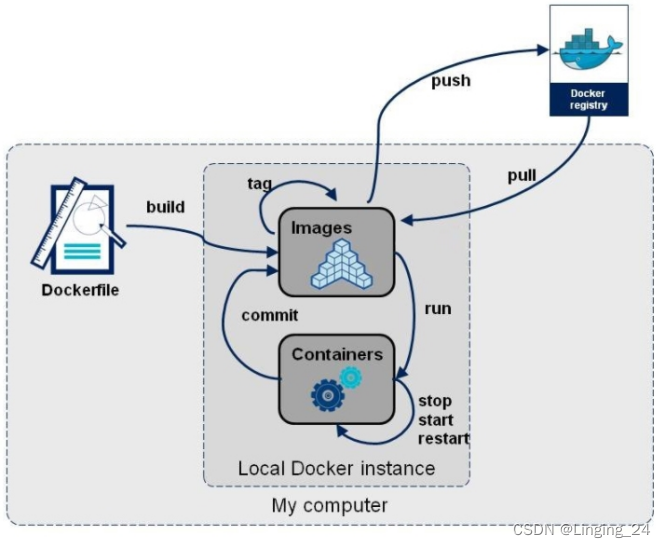
构建三步骤
-
编写Dockerfile文件
-
docker build命令构建镜像
-
docker run依镜像运行容器实例
2.DockerFile构建过程解析
Dockerfile内容基础知识
-
每条保留字指令都必须为大写字母且后面要跟随至少一个参数
-
指令按照从上到下,顺序执行
-
#表示注释
-
每条指令都会创建一个新的镜像层并对镜像进行提交
Docker执行Dockerfile的大致流程
-
docker从基础镜像运行一个容器
-
执行一条指令并对容器作出修改
-
执行类似docker commit的操作提交一个新的镜像层
-
docker再基于刚提交的镜像运行一个新容器
-
执行dockerfile中的下一条指令直到所有指令都执行完成
DockerFile与Docker镜像与Docker容器的关系
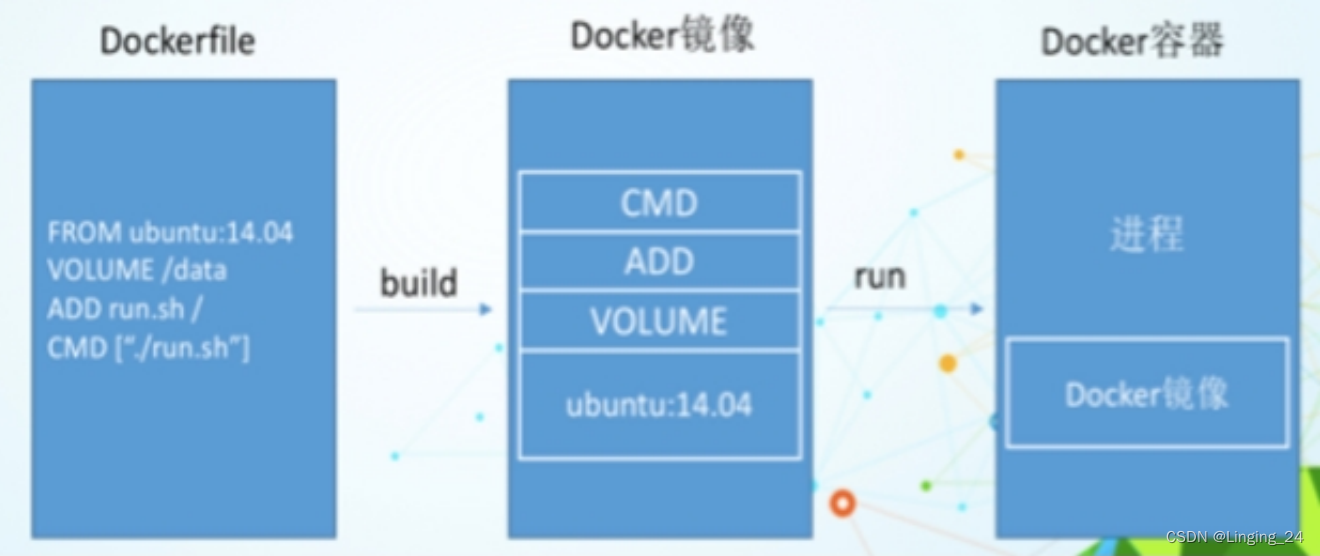
-
Dockerfile,需要定义一个Dockerfile,Dockerfile定义了进程需要的一切东西。Dockerfile涉及的内容包括执行代码或者是文件、环境变量、依赖包、运行时环境、动态链接库、操作系统的发行版、服务进程和内核进程(当应用进程需要和系统服务和内核进程打交道,这时需要考虑如何设计namespace的权限控制)等等;
-
Docker镜像,在用Dockerfile定义一个文件之后,docker build时会产生一个Docker镜像,当运行 Docker镜像时会真正开始提供服务;
-
Docker容器,容器是直接提供服务的。
3.DockerFile常见保留字指令
https://docs.docker.com/engine/reference/builder/
-
FROM:基础镜像,当前新镜像是基于哪个镜像的,指定一个已经存在的镜像作为模板,第一条必须是from
-
MAINTAINER:镜像维护者的姓名和邮箱地址
-
RUN:容器构建时需要运行的命令。
RUN是在 docker build时运行- shell格式:RUN <命令行命令> #<命令行命令>等同于,在终端操作的shell命令。如:RUN yum -y install vim
- exec格式:RUN [“可执行文件”,“参数1”,“参数2”] #如:RUN[“./test.php”,“dev”,“offline”] <==> RUN ./test.php dev offline
-
EXPOSE:当前容器对外暴露出的端口
-
WORKDIR:指定在创建容器后,终端默认登陆的进来工作目录,一个落脚点
-
USER:指定该镜像以什么样的用户去执行,如果都不指定,默认是root
-
ENV:用来在构建镜像过程中设置环境变量
-
VOLUME:容器数据卷,用于数据保存和持久化工作
-
ADD:将宿主机目录下的文件拷贝进镜像且会自动处理URL和解压tar压缩包
-
COPY:类似ADD,拷贝文件和目录到镜像中。 将从构建上下文目录中 <源路径> 的文件/目录复制到新的一层的镜像内的 <目标路径> 位置
- COPY src dest
- COPY [“src”, “dest”]
- <src源路径>:源文件或者源目录
- <dest目标路径>:容器内的指定路径,该路径不用事先建好,路径不存在的话,会自动创建。
-
CMD:指定容器启动后的要干的事情。
CMD是在docker run 时运行-
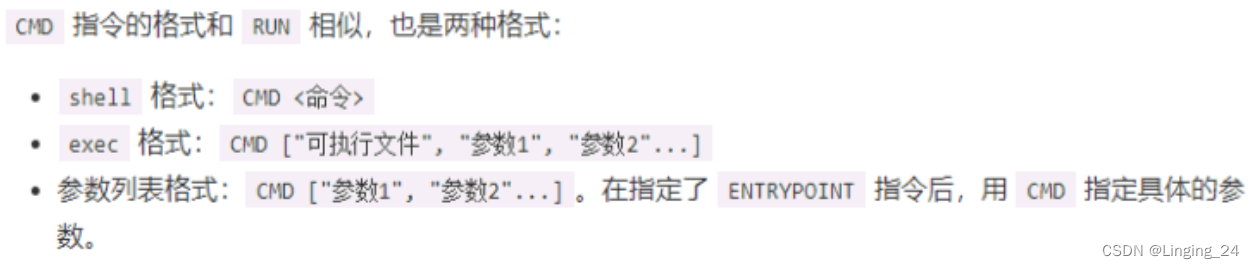
-
Dockerfile 中可以有多个 CMD 指令,但只有最后一个生效,CMD 会被 docker run 之后的参数替换
-
-
ENTRYPOINT:也是用来指定一个容器启动时要运行的命令
-
类似于 CMD 指令,但是ENTRYPOINT不会被docker run后面的命令覆盖, 而且这些命令行参数会被当作参数送给 ENTRYPOINT 指令指定的程序
-

-
ENTRYPOINT可以和CMD一起用,一般是变参才会使用 CMD ,这里的 CMD 等于是在给 ENTRYPOINT 传参。
当指定了ENTRYPOINT后,CMD的含义就发生了变化,不再是直接运行其命令而是将CMD的内容作为参数传递给ENTRYPOINT指令,他两个组合会变成
<ENTRYPOINT> "<CMD>"。案例如下: -
FROM nginxENTRYPOINT ["nginx", "-c"] #定参 CMD ["/etc/nginx/nginx.conf"] #变参是否传参 按照dockerfile编写执行 传参运行 Docker命令 docker run nginx:test docker run nginx:test -c /etc/nginx/new.conf 衍生出的实际命令 nginx -c /etc/nginx/nginx.conf nginx -c /etc/nginx/new.conf -
如果 Dockerfile 中如果存在多个 ENTRYPOINT 指令,仅最后一个生效。
-
4.编写dockerfile文件
docker pull centos:7
FROM centos:7
MAINTAINER linging<linging@163.com>ENV MYPATH /usr/local
WORKDIR $MYPATH#安装vim编辑器
RUN yum -y install vim
#安装ifconfig命令查看网络IP
RUN yum -y install net-tools
#安装java8及lib库
RUN yum -y install glibc.i686
RUN mkdir /usr/local/java
#ADD 是相对路径jar,把jdk-8u11-linux-x64.tar.gz添加到容器中,安装包必须要和Dockerfile文件在同一位置
ADD jdk-8u11-linux-x64.tar.gz /usr/local/java/
#配置java环境变量
ENV JAVA_HOME /usr/local/java/jdk1.8.0_11
ENV JRE_HOME $JAVA_HOME/jre
ENV CLASSPATH $JAVA_HOME/lib/dt.jar:$JAVA_HOME/lib/tools.jar:$JRE_HOME/lib:$CLASSPATH
ENV PATH $JAVA_HOME/bin:$PATHEXPOSE 80CMD echo $MYPATH
CMD echo "success--------------ok"
CMD /bin/bash
#构建镜像,最后的点表示当前目录,即Dockerfile文件所在的目录
docker build -t centosjava8:1.0 .
#构建完成运行
docker run -it centosjava8:1.0 /bin/bash
#运行命令
ifconfig
vim
java -version
docker网络
docker-compose容器编排
Compose 是 Docker 公司推出的一个工具软件,可以管理多个 Docker 容器组成一个应用。你需要定义一个 YAML 格式的配置文件docker-compose.yml,写好多个容器之间的调用关系。然后,只要一个命令,就能同时启动/关闭这些容器。
1.官网:
https://docs.docker.com/compose/compose-file/compose-file-v3/
2.安装:
https://docs.docker.com/compose/install/
安装步骤:
curl -SL https://github.com/docker/compose/releases/download/v2.17.1/docker-compose-linux-x86_64 -o /usr/local/bin/docker-composechmod +x /usr/local/bin/docker-composedocker-compose --version
卸载:
rm /usr/local/bin/docker-compose
3.核心概念
-
一文件
- docker-compose.yml
-
两要素
-
服务(service)一个个应用容器实例,比如订单微服务、库存微服务、mysql容器、nginx容器或者redis容器
-
工程(project)由一组关联的应用容器组成的一个完整业务单元,在 docker-compose.yml 文件中定义。
-
4.Compose使用的三个步骤
-
编写Dockerfile定义各个微服务应用并构建出对应的镜像文件
-
使用 docker-compose.yml 定义一个完整业务单元,安排好整体应用中的各个容器服务。
-
最后,执行docker-compose up命令 来启动并运行整个应用程序,完成一键部署上线
5.Compose常用命令
-
docker-compose -h # 查看帮助
-
docker-compose up # 启动所有docker-compose服务
-
docker-compose up -d # 启动所有docker-compose服务并后台运行
-
docker-compose down # 停止并删除容器、网络、卷、镜像。
-
docker-compose exec yml里面的服务id # 进入容器实例内部 docker-compose exec docker-compose.yml文件中写的服务id /bin/bash
-
docker-compose ps # 展示当前docker-compose编排过的运行的所有容器
-
docker-compose top # 展示当前docker-compose编排过的容器进程
-
docker-compose logs yml里面的服务id # 查看容器输出日志
-
docker-compose config # 检查配置
-
docker-compose config -q # 检查配置,有问题才有输出
-
docker-compose restart # 重启服务
-
docker-compose start # 启动服务
-
docker-compose stop # 停止服务
6.Compose编排微服务
1.准备镜像:blog_docker:1.0、redis:6.0.8、mysql:5.7.5
2.编写docker-compose.yml文件,如下内容:
version: "3"services:microService:image: blog_docker:1.0container_name: blogports:- "8080:8080"volumes:- /app/microService:/datanetworks:- linging_netdepends_on:- redis- mysqlredis:image: redis:6.0.8ports:- "6379:6379"volumes:- /usr/local/redis/redis.conf:/etc/redis/redis.conf- /usr/local/redis/data:/datanetworks:- linging_netcommand: redis-server /etc/redis/redis.confmysql:image: mysql:5.7.5environment:MYSQL_ROOT_PASSWORD: '123456'MYSQL_ALLOW_EMPTY_PASSWORD: 'no'MYSQL_DATABASE: 'lingingblog'MYSQL_USER: 'root'MYSQL_PASSWORD: '123456'ports:- "3306:3306"volumes:- /usr/local/mysql/data:/var/lib/mysql- /usr/local/mysql/conf:/etc/mysql/conf.d- /usr/local/mysql/log:/var/log/mysqlnetworks:- linging_netcommand: --default-authentication-plugin=mysql_native_password #解决外部无法访问networks:linging_net:
3.启动docker-comppse服务
docker-compose up -d
4.查看容器
docker ps
由于ip地址可能会变,所以在微服务中可以将ip写为对应的服务名称,比如mysql,redis
docker可视化工具
docker容器监控
sql
redis:
image: redis:6.0.8
ports:
- “6379:6379”
volumes:
- /usr/local/redis/redis.conf:/etc/redis/redis.conf
- /usr/local/redis/data:/data
networks:
- linging_net
command: redis-server /etc/redis/redis.conf
mysql:
image: mysql:5.7.5
environment:
MYSQL_ROOT_PASSWORD: ‘123456’
MYSQL_ALLOW_EMPTY_PASSWORD: ‘no’
MYSQL_DATABASE: ‘lingingblog’
MYSQL_USER: ‘root’
MYSQL_PASSWORD: ‘123456’
ports:
- “3306:3306”
volumes:
- /usr/local/mysql/data:/var/lib/mysql
- /usr/local/mysql/conf:/etc/mysql/conf.d
- /usr/local/mysql/log:/var/log/mysql
networks:
- linging_net
command: --default-authentication-plugin=mysql_native_password #解决外部无法访问
networks:
linging_net:
3.启动docker-comppse服务```shell
docker-compose up -d
4.查看容器
docker ps
由于ip地址可能会变,所以在微服务中可以将ip写为对应的服务名称,比如mysql,redis
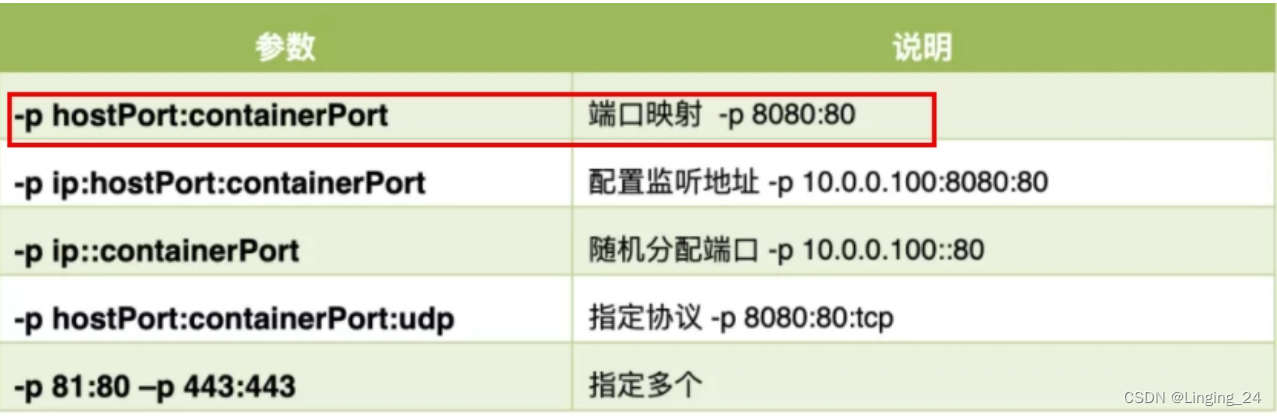





)



)






)


